【kubernetes】k8s v1.20高可用多master节点部署
【kubernetes】k8s v1.20高可用多master节点部署
一,安装环境
1,硬件要求
内存:2GB或更多RAM
CPU: 2核CPU或更多CPU
硬盘: 30GB或更多
2,本次环境说明:
操作系统:CentOS 7.9
内核版本:3.10.0-1160
|
虚拟机 |
IP地址 |
节点 |
|
k8s-master |
192.168.1.20 |
master |
|
k8s-master2 |
192.168.1.25 |
master |
|
k8s-node-2 |
192.168.1.26 |
node |
二,环境前期准备工作(三台机器同步执行)
1,防火墙关闭
systemctl stop firewalld && systemctl disable firewalld
2,selinux关闭
sed -i 's/enforcing/disabled/' /etc/selinux/config && setenforce 0
3,关闭swap
sed -ri 's/.*swap.*/#&/' /etc/fstab
4,设置主机名
在三台主机分别执行:
hostnamectl set-hostname k8s-master && bash
hostnamectl set-hostname k8s-master2 && bash
hostnamectl set-hostname k8s-node-2 && bash
5,修改hosts文件
添加三台主机的地址及主机名

6,开启包转发功能和修改内核参数
modprobe br_netfilter
echo "modprobe br_netfilter" >> /etc/profile
cat > /etc/sysctl.d/k8s.conf <<EOF
net.bridge.bridge-nf-call-ip6tables = 1
net.bridge.bridge-nf-call-iptables = 1
net.ipv4.ip_forward = 1
EOF
7,配置生效
sysctl -p /etc/sysctl.d/k8s.conf
8,时间同步
yum install ntpdate -y
ntpdate cn.pool.ntp.org
echo "* */1 * * * /usr/sbin/ntpdate cn.pool.ntp.org >> /tmp/tmp.txt" >> /var/spool/cron/root
service crond restart
9,安装基础软件包
yum install -y yum-utils device-mapper-persistent-data lvm2 wget net-tools nfs-utils lrzsz gcc gcc-c++ make cmake libxml2-devel openssl-devel curl curl-devel unzip sudo ntp libaio-devel wget vim ncurses-devel autoconf automake zlib-devel python-devel epel-release openssh-server socat ipvsadm conntrack ntpdate telnet ipvsadm openssh-clients
10,安装docker
yum-config-manager --add-repo http://mirrors.aliyun.com/docker-ce/linux/centos/docker-ce.repo
yum install -y docker-ce-20.10.7-3.el7
systemctl start docker && systemctl enable docker
cat > /etc/docker/daemon.json <<EOF
{
"registry-mirrors": ["https://k73dxl89.mirror.aliyuncs.com"],
"exec-opts": ["native.cgroupdriver=systemd"]
}
EOF
systemctl daemon-reload && systemctl restart docker
三,k8s安装
1,备份原repo文件,替换阿里云yum源(两台master节点上执行)
mkdir /root/repo.bak
mv /etc/yum.repos.d/* /root/repo.bak/
cd /etc/yum.repos.d/
wget -O /etc/yum.repos.d/CentOS-Base.repo http://mirrors.aliyun.com/repo/Centos-7.repo
yum-config-manager --add-repo http://mirrors.aliyun.com/docker-ce/linux/centos/docker-ce.repo
cat > /etc/yum.repos.d/kubernetes.repo <<EOF
[kubernetes]
name=Kubernetes
baseurl=https://mirrors.aliyun.com/kubernetes/yum/repos/kubernetes-el7-x86_64/
enabled=1
gpgcheck=0
EOF
yum install -y kubelet-1.20.6 kubeadm-1.20.6 kubectl-1.20.6
systemctl enable kubelet
2,创建kubeadm-config.yaml文件(k8s-master节点上执行)
apiVersion: kubeadm.k8s.io/v1beta2
kind: ClusterConfiguration
kubernetesVersion: v1.20.6
controlPlaneEndpoint: 192.168.1.27:16443 #vip地址
imageRepository: registry.aliyuncs.com/google_containers
apiServer:
certSANs:
- 192.168.1.20
- 192.168.1.25
- 192.168.1.26
- 192.168.1.27 #keepalived虚拟地址
networking:
podSubnet: 10.244.0.0/16
serviceSubnet: 10.96.0.0/16
---
apiVersion: kubeproxy.config.k8s.io/v1alpha1
kind: KubeProxyConfiguration
mode: ipvs #选择ipvs模式,性能更佳
3,k8s-master主机上执行命令:
kubeadm init --config kubeadm-config.yaml --ignore-preflight-errors=SystemVerification
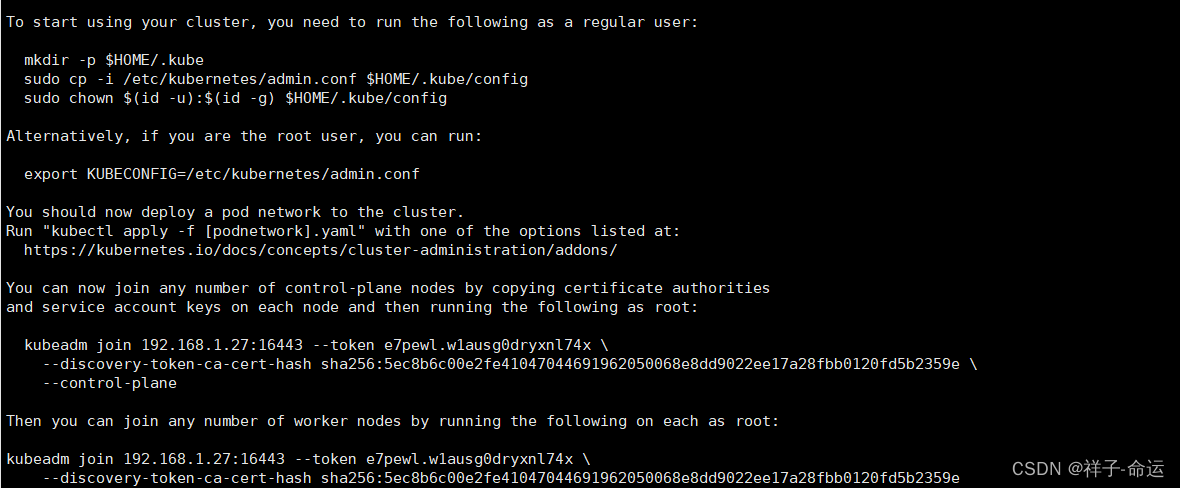
看到此段证明安装成功;
根据提示执行以下命令:
mkdir -p $HOME/.kube
sudo cp -i /etc/kubernetes/admin.conf $HOME/.kube/config
sudo chown $(id -u):$(id -g) $HOME/.kube/config
4,添加k8s-master2节点(k8s-master2节点上执行)
在k8s-master2节点创建证书存放目录
cd /root && mkdir -p /etc/kubernetes/pki/etcd &&mkdir -p ~/.kube/
在k8s-master节点复制证书到k8s-master2节点
scp /etc/kubernetes/pki/ca.crt k8s-master2:/etc/kubernetes/pki/
scp /etc/kubernetes/pki/ca.key k8s-master2:/etc/kubernetes/pki/
scp /etc/kubernetes/pki/sa.key k8s-master2:/etc/kubernetes/pki/
scp /etc/kubernetes/pki/sa.pub k8s-master2:/etc/kubernetes/pki/
scp /etc/kubernetes/pki/front-proxy-ca.crt k8s-master2:/etc/kubernetes/pki/
scp /etc/kubernetes/pki/front-proxy-ca.key k8s-master2:/etc/kubernetes/pki/
scp /etc/kubernetes/pki/etcd/ca.crt k8s-master2:/etc/kubernetes/pki/etcd/
scp /etc/kubernetes/pki/etcd/ca.key k8s-master2:/etc/kubernetes/pki/etcd/
在k8s-master2节点上执行kubeadm join命令加入控制节点
kubeadm join 192.168.1.27:16443 --token e7pewl.w1ausg0dryxnl74x \
--discovery-token-ca-cert-hash sha256:5ec8b6c00e2fe41047044691962050068e8dd9022ee17a28fbb0120fd5b2359e \
--control-plane --ignore-preflight-errors=SystemVerification
查看节点状态
kubectl get nodes -owide

5,添加node工作节点(node节点上执行)
kubeadm join 192.168.1.27:16443 --token e7pewl.w1ausg0dryxnl74x \
--discovery-token-ca-cert-hash sha256:5ec8b6c00e2fe41047044691962050068e8dd9022ee17a28fbb0120fd5b2359e
6,安装calico.yaml网络组件
wget -O https://docs.projectcalico.org/manifests/calico.yaml
kubectl apply -f calico.yaml
kubectl get nodes -owide

四,keepalive+nginx实现k8s apiserver节点高可用(master节点上操作)
1,安装keepalived+nginx
yum install nginx keepalived -y
vim /etc/nginx/nginx.conf
# 四层负载均衡,为两台Master apiserver组件提供负载均衡
stream {
log_format main '$remote_addr $upstream_addr - [$time_local] $status $upstream_bytes_sent';
access_log /var/log/nginx/k8s-access.log main;
upstream k8s-apiserver {
server 192.168.1.20:6443; # Master1 APISERVER IP:PORT
server 192.168.1.25:6443; # Master2 APISERVER IP:PORT
}
server {
listen 16443; # 由于nginx与master节点复用,这个监听端口不能是6443,否则会
冲突
proxy_pass k8s-apiserver;
}
}
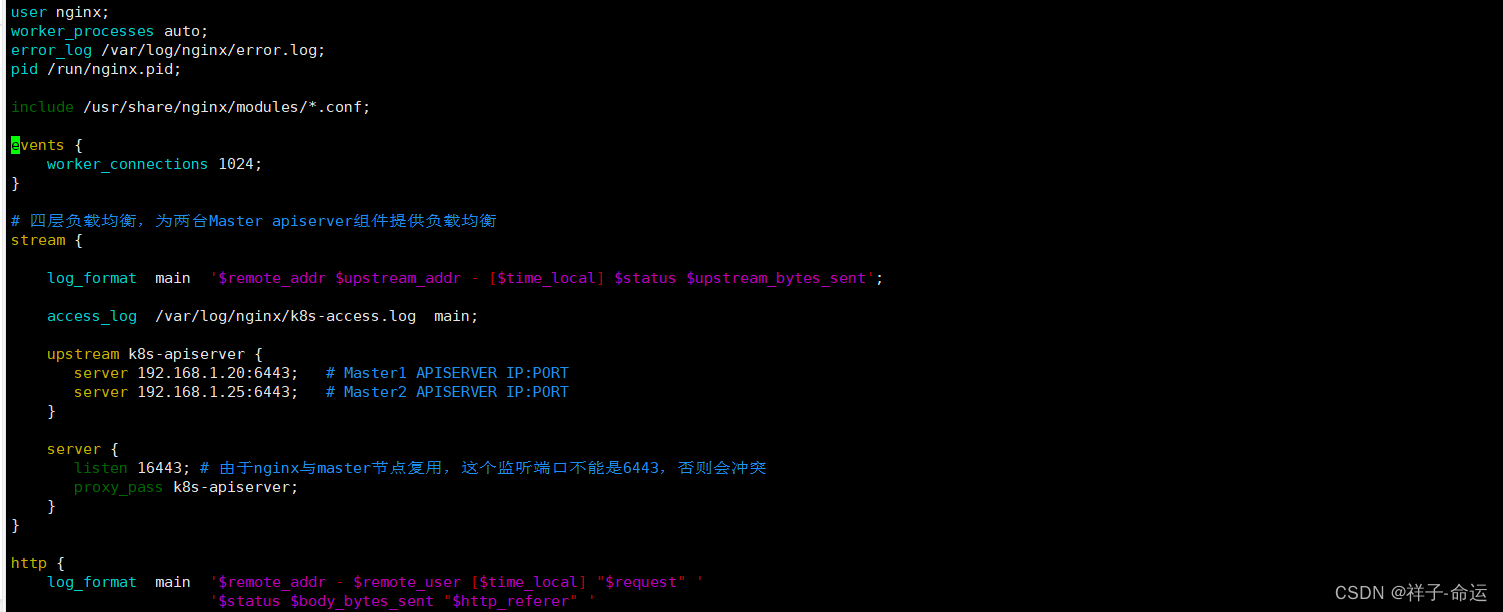
2,配置主keepalived
cat > /etc/keepalived/keepalived.conf <<EOF
global_defs {
notification_email {
}
notification_email_from Alexandre.Cassen@firewall.loc
smtp_server 127.0.0.1
smtp_connect_timeout 30
router_id NGINX_MASTER
}
vrrp_script check_nginx {
script "/etc/keepalived/check_nginx.sh"
}
vrrp_instance VI_1 {
state MASTER
interface ens33 # 修改为实际网卡名
virtual_router_id 51 # VRRP 路由 ID实例,每个实例是唯一的
priority 100 # 优先级,备服务器设置 90
advert_int 1 # 指定VRRP 心跳包通告间隔时间,默认1秒
authentication {
auth_type PASS
auth_pass 1111
}
# 虚拟IP
virtual_ipaddress {
192.168.1.27/24
}
track_script {
check_nginx
}
}
EOF
3,配置备keepalived
cat > /etc/keepalived/keepalived.conf <<EOF
global_defs {
notification_email {
}
notification_email_from Alexandre.Cassen@firewall.loc
smtp_server 127.0.0.1
smtp_connect_timeout 30
router_id NGINX_MASTER
}
vrrp_script check_nginx {
script "/etc/keepalived/check_nginx.sh"
}
vrrp_instance VI_1 {
state BACKUP
interface ens33 # 修改为实际网卡名
virtual_router_id 51 # VRRP 路由 ID实例,每个实例是唯一的
priority 90 # 优先级,备服务器设置 90
advert_int 1 # 指定VRRP 心跳包通告间隔时间,默认1秒
authentication {
auth_type PASS
auth_pass 1111
}
# 虚拟IP
virtual_ipaddress {
192.168.1.27/24
}
track_script {
check_nginx
}
}
EOF
4,nginx工作状态检查脚本
cat > /etc/keepalived/check_nginx.sh <<EOF
#!/bin/bash
counter=$(ps -ef |grep nginx | grep sbin | egrep -cv "grep|$$" )
if [ $counter -eq 0 ]; then
service nginx start
sleep 2
counter=$(ps -ef |grep nginx | grep sbin | egrep -cv "grep|$$" )
if [ $counter -eq 0 ]; then
service keepalived stop
fi
fi
EOF
chmod +x /etc/keepalived/check_nginx.sh
#启动服务
systemctl daemon-reload
yum install nginx-mod-stream -y
systemctl start nginx
systemctl start keepalived
systemctl enable nginx keepalived
5,查看vip是否绑定
ip addr
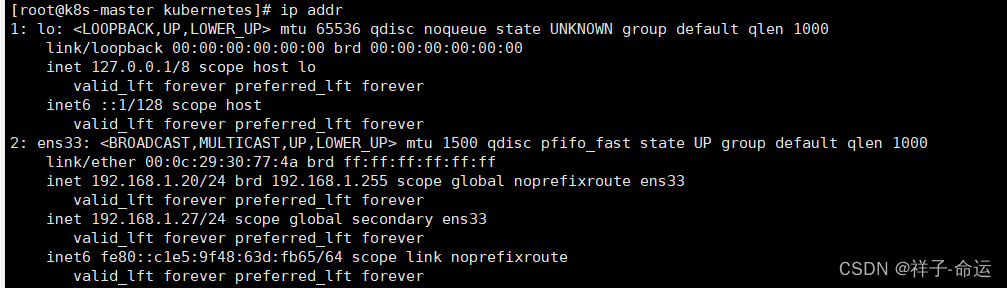
五,愿为江水,与君相逢
到此k8s master高可用集群就安装完成了,想要安装三个master节点的根据上面安装nginx+keepalived和执行kubeadm join添加即可
如有问题或遗漏请留言指正。
谨以此文记录我们学习kubernetes的经历,希望能认识更多志同道合的朋友,一起分享遇到的问题和学习经验。
更多推荐
 已为社区贡献8条内容
已为社区贡献8条内容










所有评论(0)